過濾應用程式資產組合
如果您有許多應用程式要測試安全問題,如何從龐大的清單中找出有興趣的問題?請對預設屬性使用過濾器,例如「業務影響」、「測試狀態」或「類型」,來減少測試範圍。
執行這項作業的原因和時機
請搜尋一個屬性或局部屬性來縮短屬性清單,只留下對您最重要的一部分應用程式。
程序
-
在「資產組合」資訊看板中,選取要檢視的業務單位,或檢視整個資產組合。
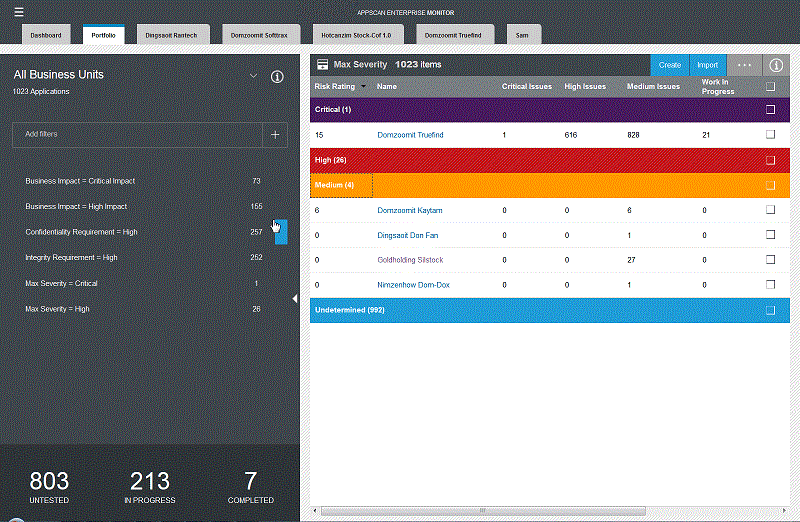
- 依最高嚴重性來分組清單中的應用程式。接著,對您正在分類的應用程式進一步設定優先順序,依風險評級或工作進行中資料直欄排序。這個分組作業會重新排序每一個種類內的應用程式。提示:
- 如果依最高嚴重性屬性分組,您不需要先過濾清單。嚴重性分組作業會依嚴重、高、中、低和參考來分類應用程式,藉此為您執行此過濾。
- 依預設有七個直欄來顯示應用程式屬性(風險評級、名稱、重要問題、高嚴重性問題、中嚴重性問題、工作進行中,以及業務單位)。不管您如何將應用程式分組,都可以自訂直欄視圖僅顯示您需要的資訊。請移至,然後選取要顯示的相關資料直欄。例如,您可以包括新的問題,使您一律能夠看到整個組合中還有多少問題尚未分類。
- 在資訊看板中,使用新增過濾器欄位快速搜尋所選業務單位中的應用程式屬性。按一下「加號」來選取過濾器並新增。當您新增過濾器時,為了進行下一個搜尋,會清空新增過濾器欄位。
- 藉由過濾「New Issue」屬性,再過濾「Testing Status」屬性,來縮小您的搜尋範圍。清單會顯示需要立即注意的應用程式。
- 新增其他過濾器(例如Business Owner),以查看誰擁有未測試過的應用程式。過濾器數目上限為 10。您可以建立最愛的過濾器清單,供您在分類的所有應用程式中使用。
- 套用進階過濾。
-
如果要尋找特定的應用程式,請依照該名稱排序,或在新增過濾器欄位中輸入屬性或局部屬性。在這個欄位的搜尋並不是全文搜尋,而是搜尋您可以套用的可能過濾器。當您關閉瀏覽器時,會自動儲存最後的搜尋。如果會定期使用特定的搜尋,您可以建立書籤供後續參照。
註: 當您以含有多個值的屬性來過濾時(例如,Hosts或Tags),搜尋過濾器會傳回符合任一值的結果。